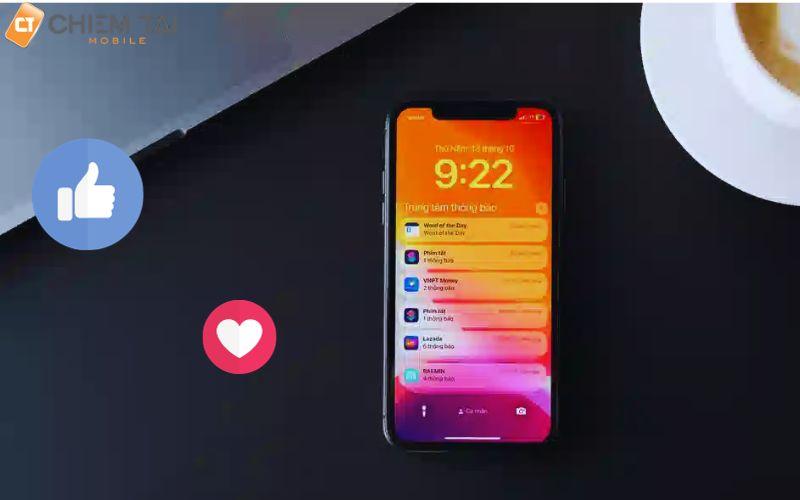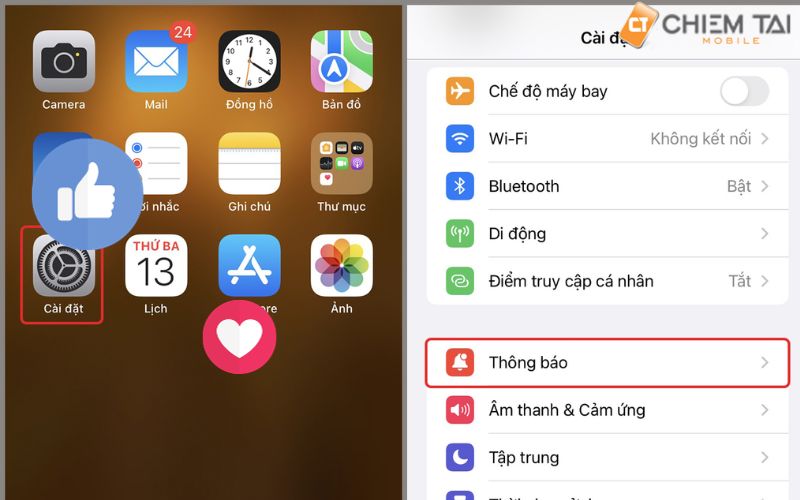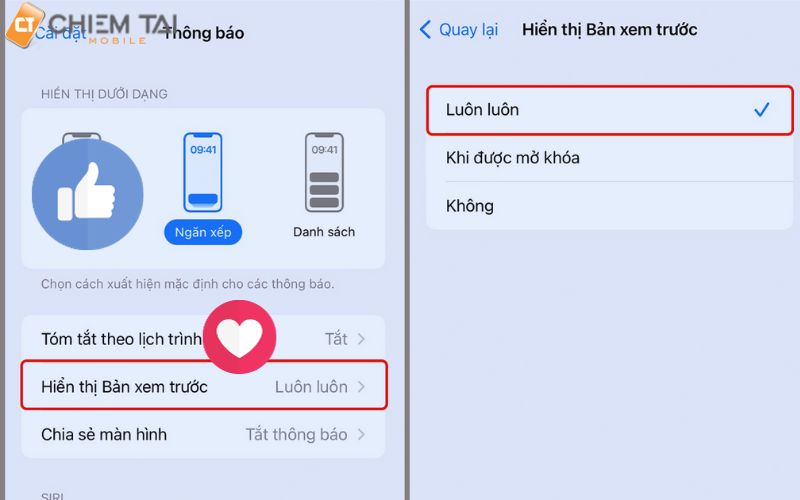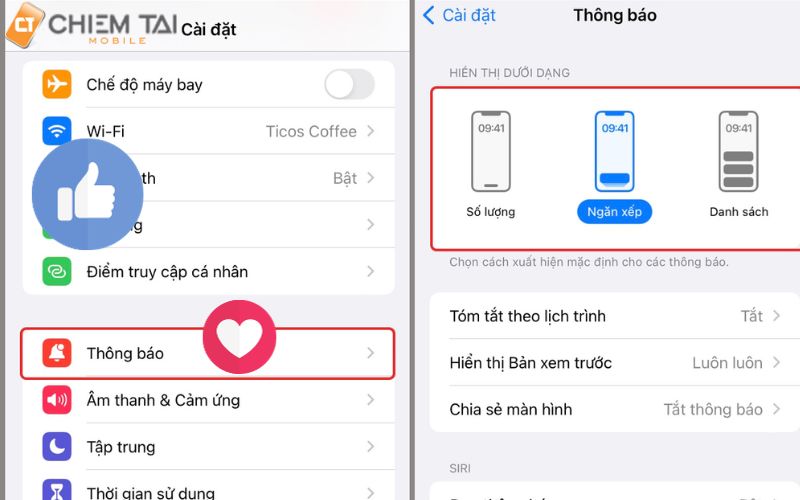Bạn không mất những thông tin quan trọng, hay chỉ muốn đọc những thông tin quan trọng cần thiết cho công viêc, người thân, tuy nhiên bạn lại không biết cách hiển thị tin nhắn trên màn hình iphone của mình, mặc dù nó khá dễ dàng. Biết được nhu cầu của khách hàng chúng tôi Chiêm Tài Mobile sẽ hướng dẫn bạn cách cài đặt tin nhắn hiển thị trên màn hình iphone, cũng như cách ẩn tin nhắn nếu bạn muốn sự riêng tư, bảo mật cho mình
- 6 phương pháp khắc phục lỗi điện thoại có sóng nhưng không gọi được
- Hướng dẫn nâng cấp Win 7 lên Win 10 bản quyền
- #7 cách khắc phục Lỗi sim Viettel không gọi được cực đơn giản
- Điều gì xảy ra khi bạn chặn ai đó trên Facebook?
- Cách kết nối điện thoại iPhone với tivi Samsung từng bước chi tiết
Cách hiển thị tin nhắn Messenger trên màn hình iPhone chi tiết từng bước
Nhiều bạn vẫn đang vướng phải việc khi tín nhắn người thân đến nhưng không hiển thị dẫn đến việc rep tin nhắn trễ hơn, mặc dù thế nhưng nhiều người vẫn không biết cách để tin nhắn hiển thị lên màn hình iphone. Sau đây Chiêm Tài Mobile sẽ hướng cách hiển thị tin nhắn messenger trên màn hình iphone dễ dàng
Bước 1. Bạn click vào “Cài đặt” trên iPhone, sau đó nhấn chọn vào mục “Thông báo”.
Bước 2. Sau đó, hãy Click phần “Hiển thị Bản xem trước”. Lúc này, chuyển qua chọn “Luôn luôn”.
Lợi ích của thông báo trên iPhone
- Bạn sẽ không phải bỏ lỡ những cuộc trò truyện, cuộc gọi hoặc tin nhắn quan trọng. Các sự kiện quan trọng sẽ được nhắc nhở giúp bạn không bị trễ tiến độ thời gian công việc, lên kế hoạch hiệu quả hơn cho cuộc sống.
- Bạn sẽ biết được tin nhắn mới hiển thị như thế nào, thông báo trên các nền tảng mạng xã hội, email… đều sẽ được hiển thị theo.
- Ngoài ra khi cài đặt tin nhắn hiển thị trên màn hình bạn có thể tùy ý chỉnh sửa cài đặt âm thanh và thời gian xuất hiện của thông báo tin nhắn hoặc bất kỳ sự kiện quan trọng cần tham gia.
Vì vậy, Khi bật thông báo trên điện thoại iphone sẽ giúp bạn tiết kiệm thời gian, nắm bắt được công việc và cuộc sống hằng ngày của mình một cách chính xác.
Xem thêm : How to Connect Laptop to Tv Hdmi Windows 10?
Ngoài cách hiển thị tin nhắn trên màn hình iphone thì bạn cũng có thể đọc bài viết Cách tạo màn hình Home Screen ĐỘC LẠ bằng app Widget để có thể hiểu rõ hơn bài viết này nhé
Cách hiện thông báo tin nhắn trên màn hình khóa iPhone
Mỗi lần có tin nhắn nhưng bạn lại lười bật màn hình điện thoại lên, bởi màn hình khóa iphone muốn bật lên có thể bạn phải dùng mật khẩu hoặc vân tay của mình hoặc là không muốn vô app xem tin nhắn, để khắc phục điều đó Chiêm Tài Mobile sẽ hướng dẫn bạn cách bật thông báo trên màn hình khóa để bạn đỡ phải bật điện thoại lên xem tin nhắn.
Bước 1. Bạn tìm và click “Cài đặt” trên iPhone, tiếp đó nhấn chọn vào mục “Thông báo”.
Bước 2. Cuối cùng, hãy Click mục “Hiển thị Bản xem trước”. sau đó chọn “Luôn luôn” là bạn đã thành công bật thông báo trên màn hình khóa iphone.
Cách thay đổi kiểu hiển thị thông báo trên màn hình khóa iPhone
Có tổng cộng 3 kiểu cài đặt thông báo trên màn hình khóa iphone đó là kiểu số lượng, kiểu ngăn xếp, kiểu danh sách. Mỗi kiểu danh sách đều sẽ giúp mọi người dễ nhìn hơn, bởi nếu có nhiều tin nhắn đến thì các danh sách tin nhắn sẽ hiển thị giúp bạn đọc được ngay luôn trên màn hính khóa iphone. Sau đây là các kiểu hiển thị trên cài đặt thông báo iphone và hiểu các kiểu hiển thị.
Hiển thị dưới dạng số lượng: Nếu tin nhắn từ các ứng dụng có bao nhiêu thì nó sẽ hiển thị số lượng tin nhắn lên màn hình khóa iphone của bạn theo ứng dụng tương ứng, ví dụ, nếu bạn có 3 tin nhắn từ người khác trên app facebook và 4 tin nhắn từ gmail chưa đọc thì biểu tượng ứng dụng thông báo nhắn tin của facebook là 4 và trên gmail là 3
Hiển thị dưới dạng ngăn sếp: Khi tin có 3 tin nhắn từ facebook và 4 tin nhắn từ gmail thì khi đó trên màn hình sẽ hiển thị các thông báo xếp chồng lên nhau, đối với tin nhắn facebook thì sẽ có 3 tin nhắn xếp chồng lên, và đối với tin nhắn từ gmail sẽ có 4 tin nhắn xếp trồng lên, bạn muốn xem kỹ tin nhắn nào thì bạn có thể ấn vào ngăn sếp của nó.
Hiển thị dưới dạng danh sách: Sau khi kích hoạt sẽ cho phép bạn xem các thông báo theo từng mục khác nhau. Các thông báo sắp xếp theo thứ tự thời gian, từ mới nhất đến cũ. Bạn có thể nhấn vào mỗi thông báo để xem chi tiết hoặc bỏ qua. Bạn tìm và click vào “Cài đặt”, sau đó chọn “Thông báo”. Tiếp đến ở trên cùng, chọn kiểu thông báo tại mục “HIỂN THỊ DƯỚI DẠNG”.
Câu hỏi liên quan
Có nên ẩn tin nhắn trên iPhone?
Xem thêm : Top 5 bàn phím bluetooth cho tablet tốt nhất hiện nay
Nếu bạn có những tin nhắn chứa thông tin bảo mật, quan trọng, riêng tư về cá nhân thì điều này là cực kì cần thiết, tránh được việc người khác xem trộm tin nhắn. Chiêm Tài Mobile khuyên bạn nên ẩn nhé, dù thông tin tin nhắn của mình không quan trọng, nhưng vẫn sẽ có chút rủi ro xảy ra không mong muốn.
Cách ẩn tin nhắn trên iPhone?
Bước 1: Chọn mục “Cài đặt” trên iPhone > Click vào mục “Thông báo”.
Bước 2: Chọn “app Tin nhắn” > sau đó đi đến mục “Hiển thị bản xem trước”.
Bước 3: Bạn sẽ thấy các tùy chọn và chọn phù hợp theo mong muốn của mình
Cách tắt thông báo tin nhắn trên màn hình khóa iPhone?
Bước 1: Chọn mục “Cài đặt” trên iPhone > nhấn vào mục “Thông báo.”
Bước 2: Click mục Tin nhắn > tại mục “cảnh báo”, bạn bỏ chọn mục Màn hình khóa.
Hi vọng qua bài viết trên bạn đã nắm được cách hiển thị tin nhắn trên màn hình iphone một cách dễ dàng và có thể áp dụng nó ngay trên điện thoại iphone của bạn, ngoài ra bạn có thể hiểu được khi nào nên ẩn tin nhắn của mình trên thiết bị một cách hợp lý, nếu có thắc mắc gì hoặc có nhu cầu mua màn hình Xiaomi hãy liên hệ Chiêm Tài Mobile qua số điện thoại 19002667.
Xem thêm các bài viết liên quan:
Liệu bạn đã biết hết các tính năng ẩn hữu ích trên iPhone? Cách ẩn nội dung thông báo trên màn hình CHI TIẾT nhất [iOS 16] Hướng dẫn chi tiết cách thiết lập thay đổi màn hình khóa iPhone tự động
Nguồn: https://leplateau.edu.vn
Danh mục: Thủ Thuật